如何用excel快速实现“平均值±标准差”
来源:网络收集 点击: 时间:2024-04-27【导读】:
平均值与标准差在EXCEL中怎样计算呢?小编和大家分享一下如何用excel快速实现“平均值±标准差”。工具/原料more电脑操作系统:Windows7办公软件:Microsoft Office Excel 2007方法/步骤1/3分步阅读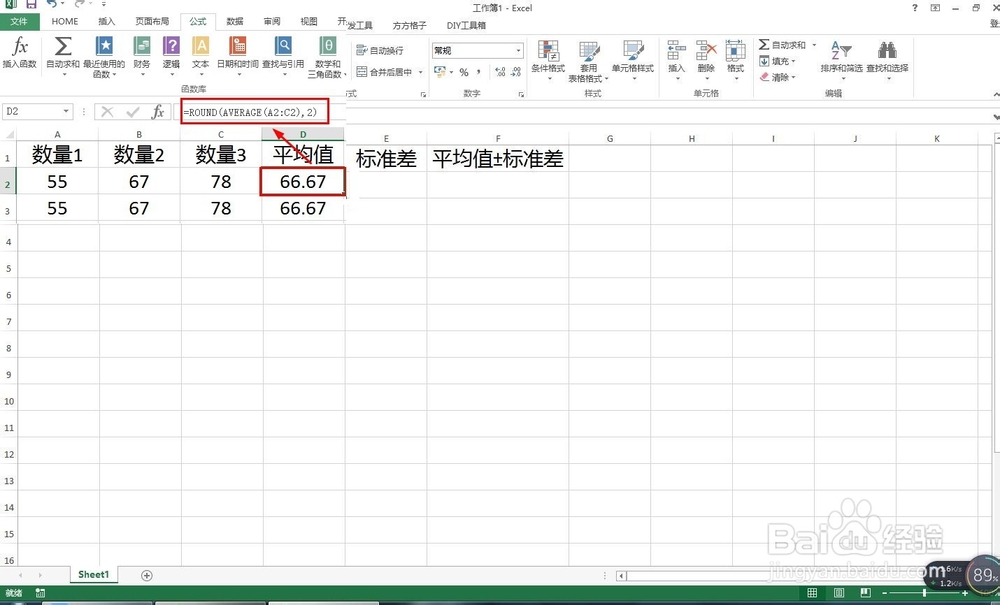 2/3
2/3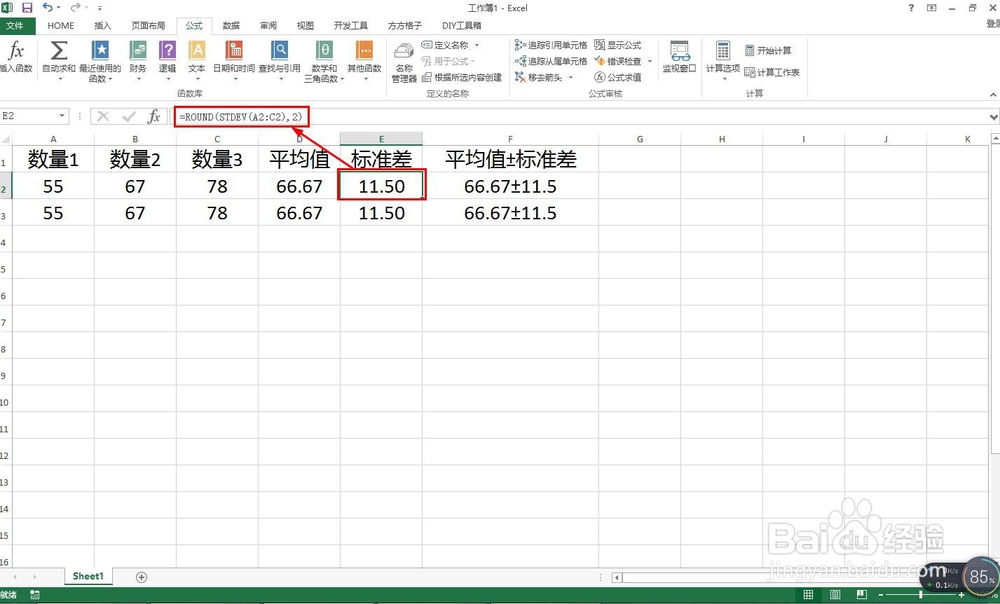 3/3
3/3 Tips:符号±的输入1/3
Tips:符号±的输入1/3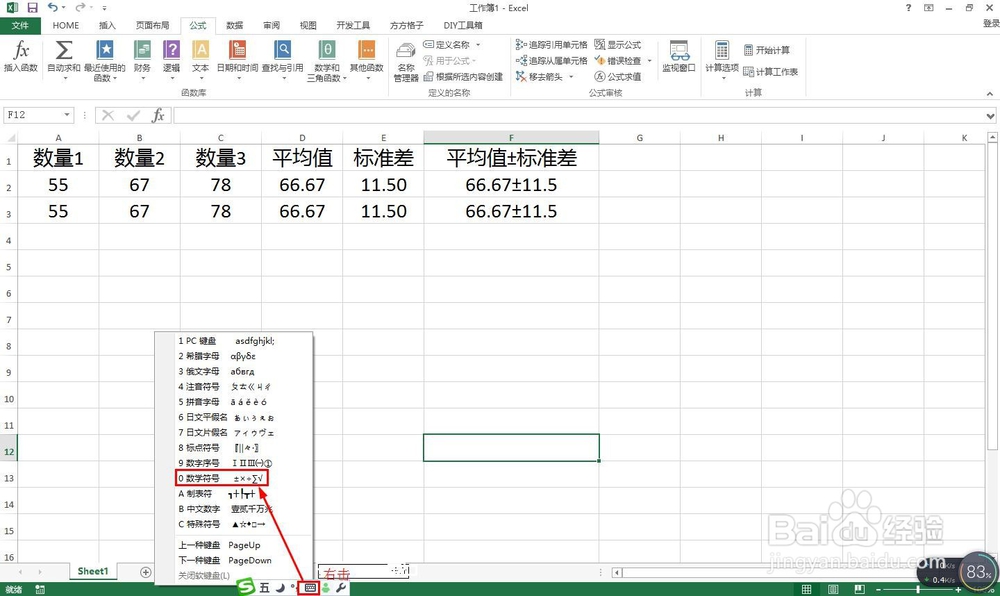 2/3
2/3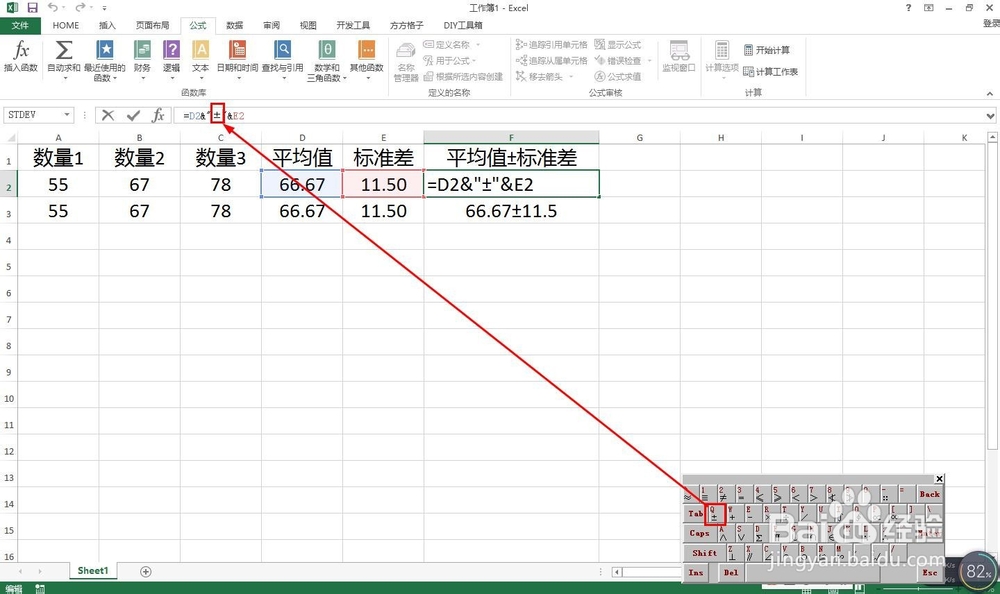 3/3
3/3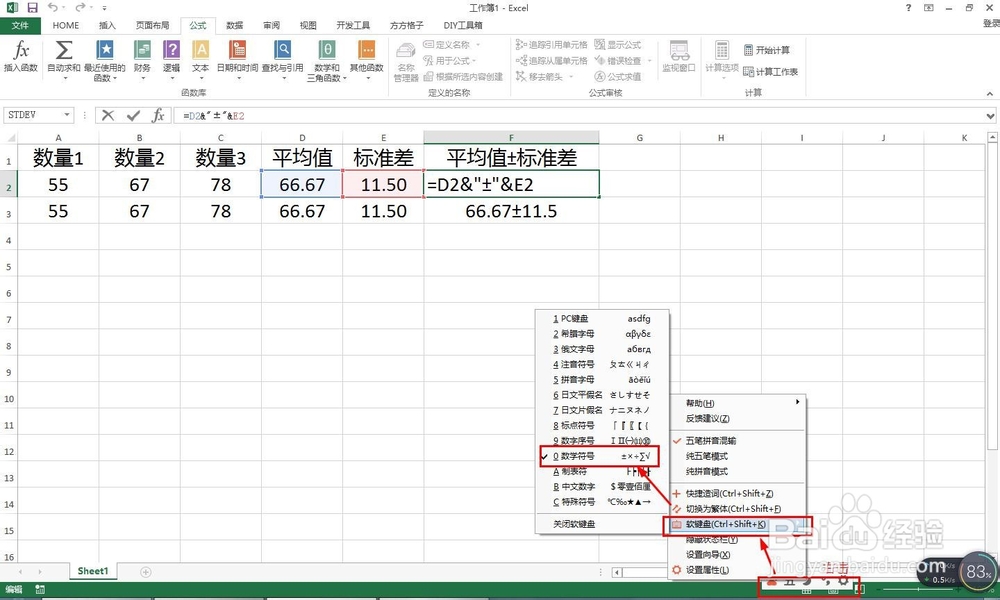 小结1/1
小结1/1
如图先计算A2:C2的平均值,点击D2单元格输入公式:=ROUND(AVERAGE(A2:C2),2)。
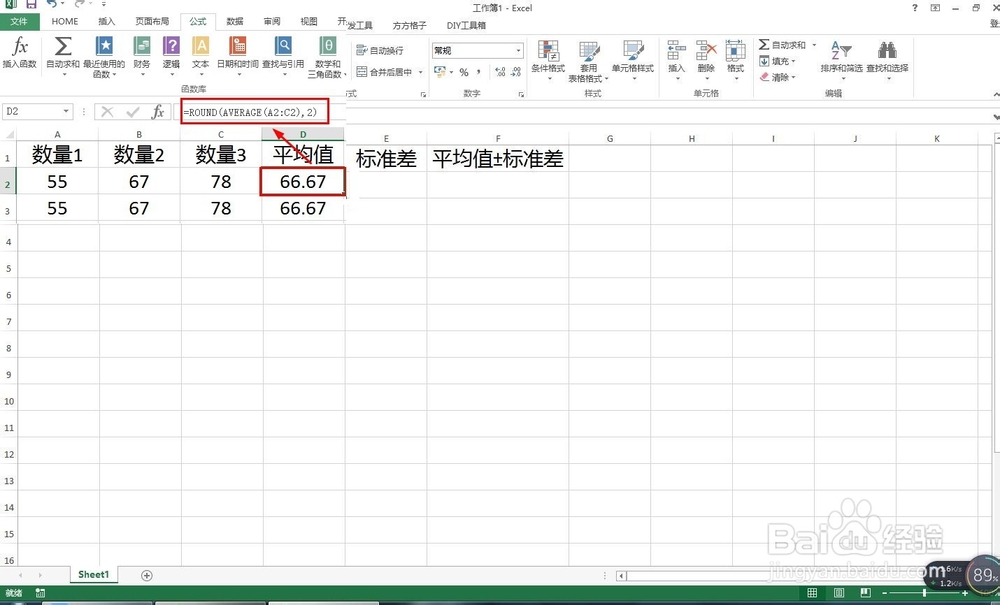 2/3
2/3接着点击E2单元格,输入公式:=ROUND(STDEV(A2:C2),2),这样就可以计算出标准差了。
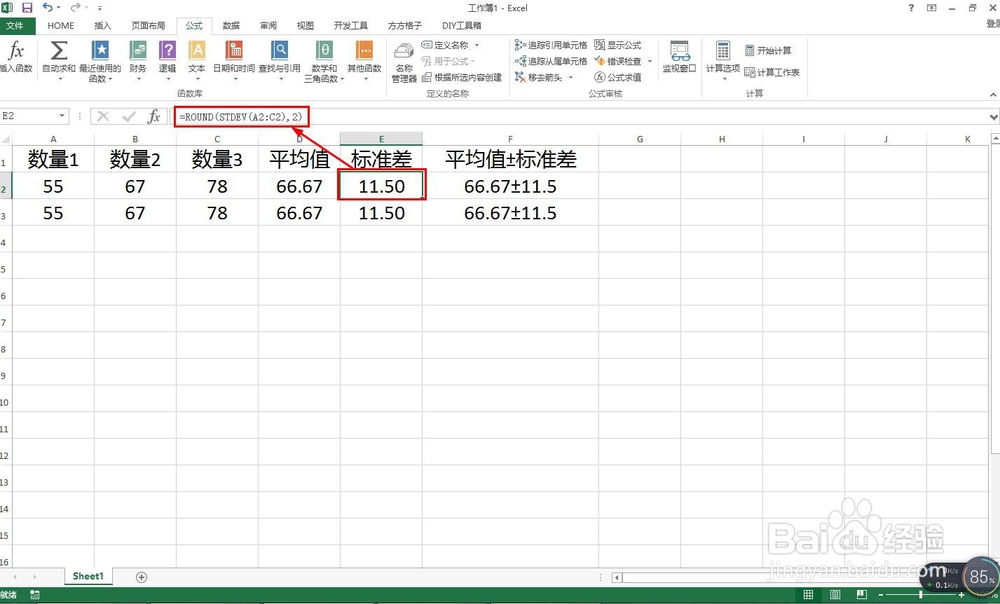 3/3
3/3接着在F1输入“平均值±标准差”,在F2单元格输入:=D2±E2,把平均值与标准差合并在一起。
 Tips:符号±的输入1/3
Tips:符号±的输入1/3把输入状态调换成中文输入法如搜狗五笔输入法——右击输入法工具栏上的键盘图标——选择数学符号。
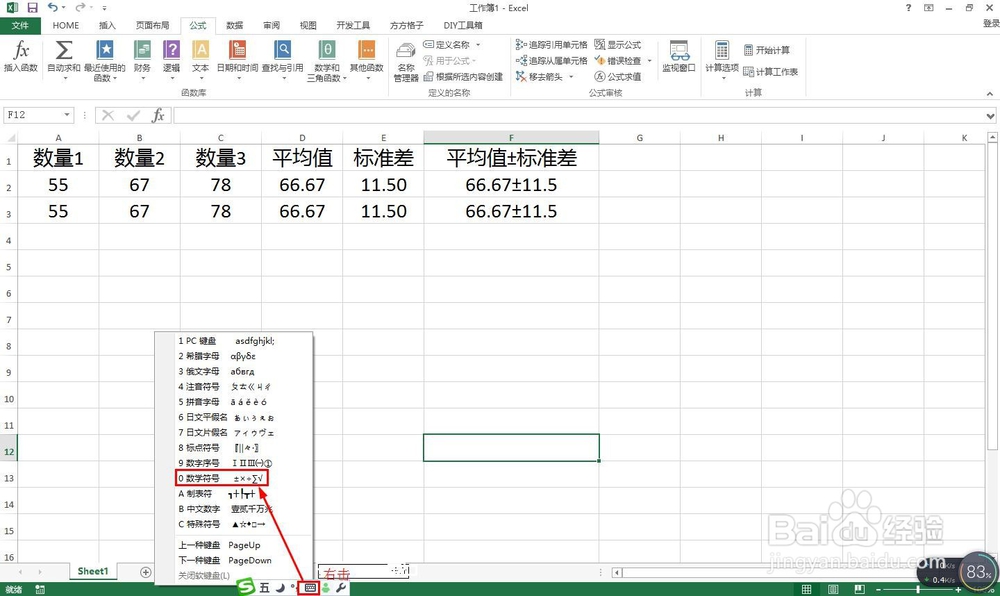 2/3
2/3然后就可以点击软盘上Q的位置,这样“±”就添加到公式那里,就可以继续编辑公式了。
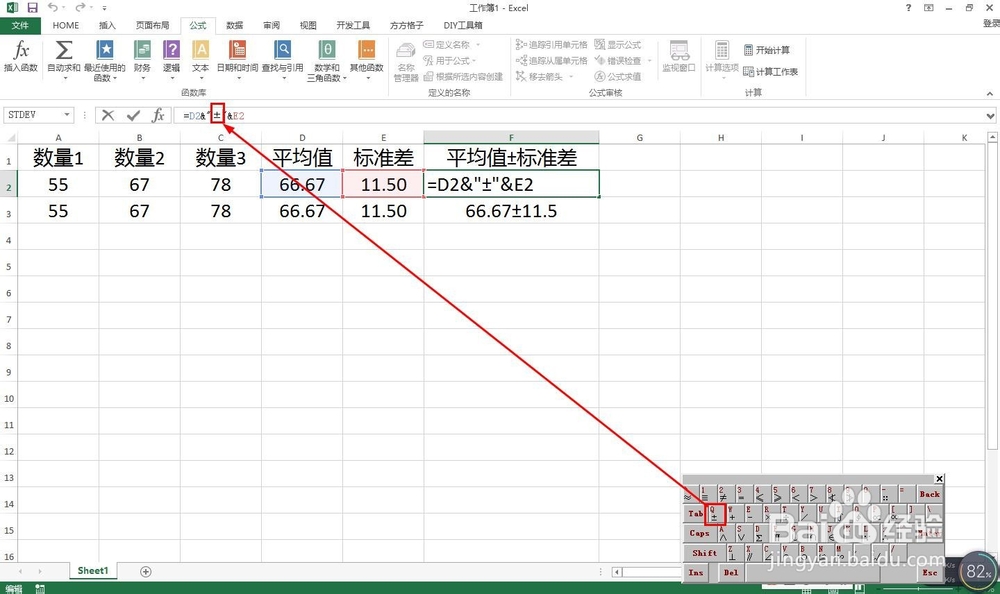 3/3
3/3注意有的输入法是右击工具栏——选择软键盘——再选择数学符号,然后点击“±”输入。
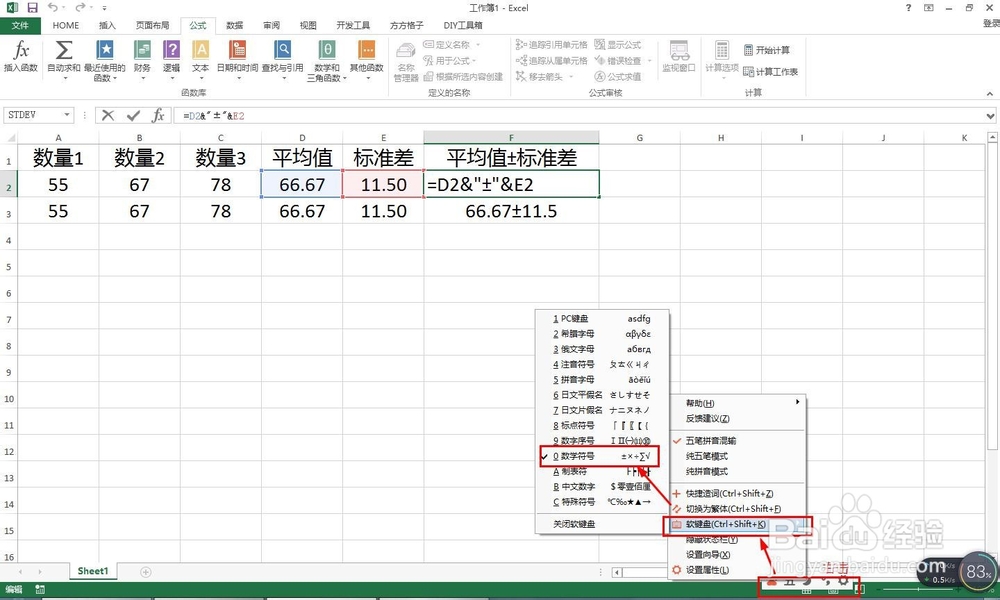 小结1/1
小结1/1如何用excel快速实现“平均值±标准差”:
(1)先使用公式=ROUND(AVERAGE(A2:C2),2)统计平均值并四舍五入保留两位小数位数;
(2)再使用=ROUND(STDEV(A2:C2),2)计算标准差;
(3)最后使用公式=D2±E2来把平均值与标准合并在一起。
(4)Tips:使用输入法的软键盘中的数学符号插入±符号。
注意事项希望能帮助到你
EXCEL平均值标准差快速实现函数版权声明:
1、本文系转载,版权归原作者所有,旨在传递信息,不代表看本站的观点和立场。
2、本站仅提供信息发布平台,不承担相关法律责任。
3、若侵犯您的版权或隐私,请联系本站管理员删除。
4、文章链接:http://www.1haoku.cn/art_606138.html
上一篇:使命召唤怎么建立私人房对决
下一篇:天命奇御2临安画论攻略
 订阅
订阅